Kako narediti zagonski disk

- 4485
- 1183
- Felipe McCullough
Za namestitev sistema Windows ali Linux bo morda potreben DVD ali CD zagonski disk, preverite računalnik za viruse, odstranite pasico z namizja, izvedite obnovitev sistema - na splošno za najrazličnejše namene. Ustvarjanje takšnega diska v večini primerov ni posebej težko, vendar lahko povzroči vprašanja za novinca.
V teh navodilih bom poskušal podrobno razložiti in po korakih, kako natančno lahko zapišete zagonski disk v Windows 8, 7 ali Windows XP, kaj natančno je potrebno za to in kaj orodja in programe lahko uporabite.
UPDATE 2015: Dodatna ustrezna gradiva na podobno temo: Windows 10 nakladalni disk, najboljši brezplačni diski za snemanje diskov, Windows 8 Boot Disk.1, zagonski disk Windows 7
Kaj morate ustvariti zagonski disk
Praviloma je edina potrebna slika zagonskega diska in v večini primerov gre za datoteko z razširitvijo .ISO, ki ste ga prenesli z interneta.

Tako izgleda slika zagonskega diska
Skoraj vedno, nalaganje oken, obnovitveni disk, liveCD ali kateri koli reševalni disk z antivirusom, dobite sliko iso zagonskega diska in vse, kar morate storiti, da dobite pravi medij, je, da to sliko napišete na disk.
Kako posneti zagonski disk v Windows 8 (8.1) in Windows 7
Zaslonski disk lahko posnamete s slike v najnovejših različicah operacijskega sistema Windows brez pomoči dodatnih programov (vendar to morda ni najboljši način, o katerem bomo razpravljali tik spodaj). Evo, kako to storiti:
- Kliknite desni gumb miške na sliki diska in izberite v kontekstnem meniju, ki prikazuje "Napišite sliko diska".
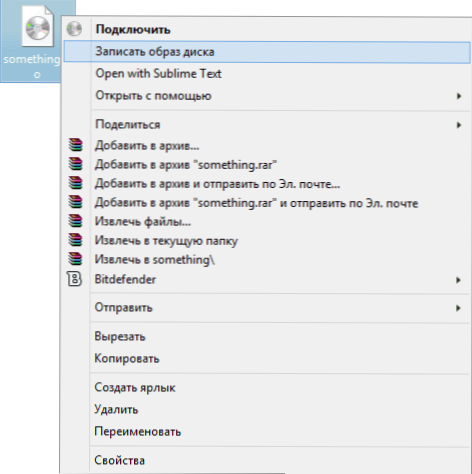
- Po tem še vedno izberete snemalno napravo (če jih je več) in kliknite gumb "Snemanje", nato pa počakajte na konec snemanja.
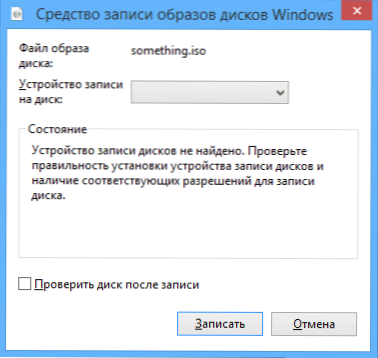
Glavna prednost te metode je, da je preprosta in razumljiva, prav tako pa ne zahteva namestitve programov. Glavna pomanjkljivost je, da ni različnih možnosti zapisov. Dejstvo je, da pri ustvarjanju zagonskega diska priporočamo, da nastavite minimalno hitrost snemanja (in pri uporabi opisane metode, zabeleženo na največ Nalaganje dodatnih gonilnikov. To je še posebej pomembno, če boste z tega diska namestili operacijski sistem.
Naslednja metoda je uporaba programov za snemanje posebnih diskov je optimalna za ustvarjanje zagonskih diskov in je primerna ne samo za Windows 8 in 7, ampak tudi za XP.
Zapis o zagonskem disku v programu Free Imgburn
Obstaja veliko programov za snemanje diskov, med katerimi se zdi, da je najbolj znan izdelek Nero (ki je mimogrede plačan). Vendar bomo začeli s popolnoma brezplačnim in hkrati odličnim programom IMGburn.
Program IMGburn Discs lahko prenesete z uradnega spletnega mesta http: // www.Imgburn.Com/indeks.Php?Act = prenos (upoštevajte, da je treba za prenos uporabiti povezave vrste Ogledalo - Zagotovljeno mimo, ne velik gumb za prenos zelenega). Tudi na spletnem mestu lahko prenesete rusko za Imgburn.
Medtem ko med namestitvijo namestite program, zavrnite dva dodatna programa, ki bosta poskušala namestiti (biti morate previdni in odstraniti oznake).
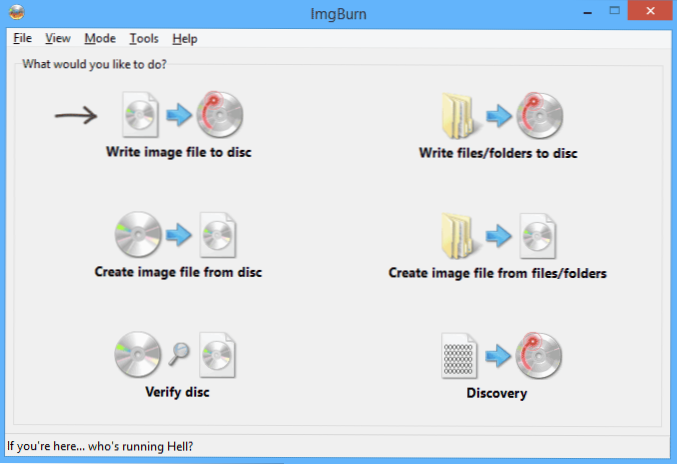
Po zagonu IMGBURN -a boste videli preprosto glavno okno, v katerem nas zanima datoteka za pisanje na disku.
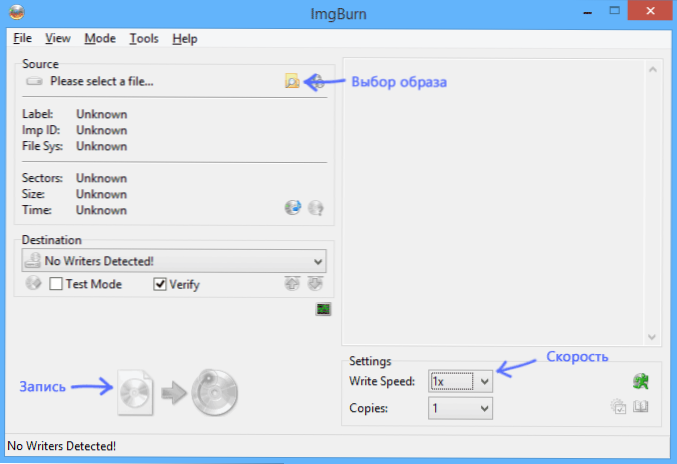
Po izbiri tega elementa v izvornem polju (vir) v ciljnem polju določite pot do slike zagonskega diska, da izberete napravo za snemanje in na desno in najbolje označite hitrost snemanja, če izberete najmanj mogoče.
Nato pritisnite gumb za snemanje in počakajte na konec postopka.
Kako narediti zagonski disk z Ultraiso
Še en priljubljen program za ustvarjanje zagonskih pogonov - Ultraiso in ustvarjanje zagonskega diska v tem programu - to je zelo preprosto.
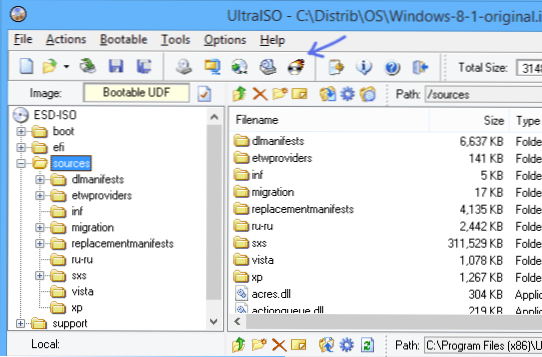
Zaženite Ultraiso, v meniju izberite "Datoteka" - "Odpri" in določite pot do slike diska. Po tem pritisnite gumb s sliko gorečega diska "Slika Burn CD DVD" (zapišite sliko diska).
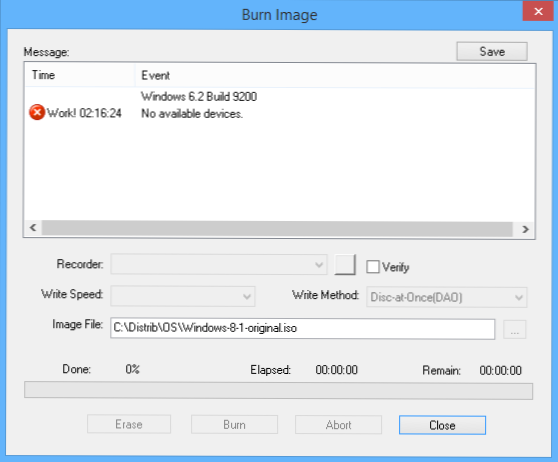
Izberite snemalno napravo, hitrost (metoda pisanja) - bolje je privzeto zapustiti. Po tem pritisnite gumb Burn (zapišite), počakajte malo in zagonski disk je pripravljen!

